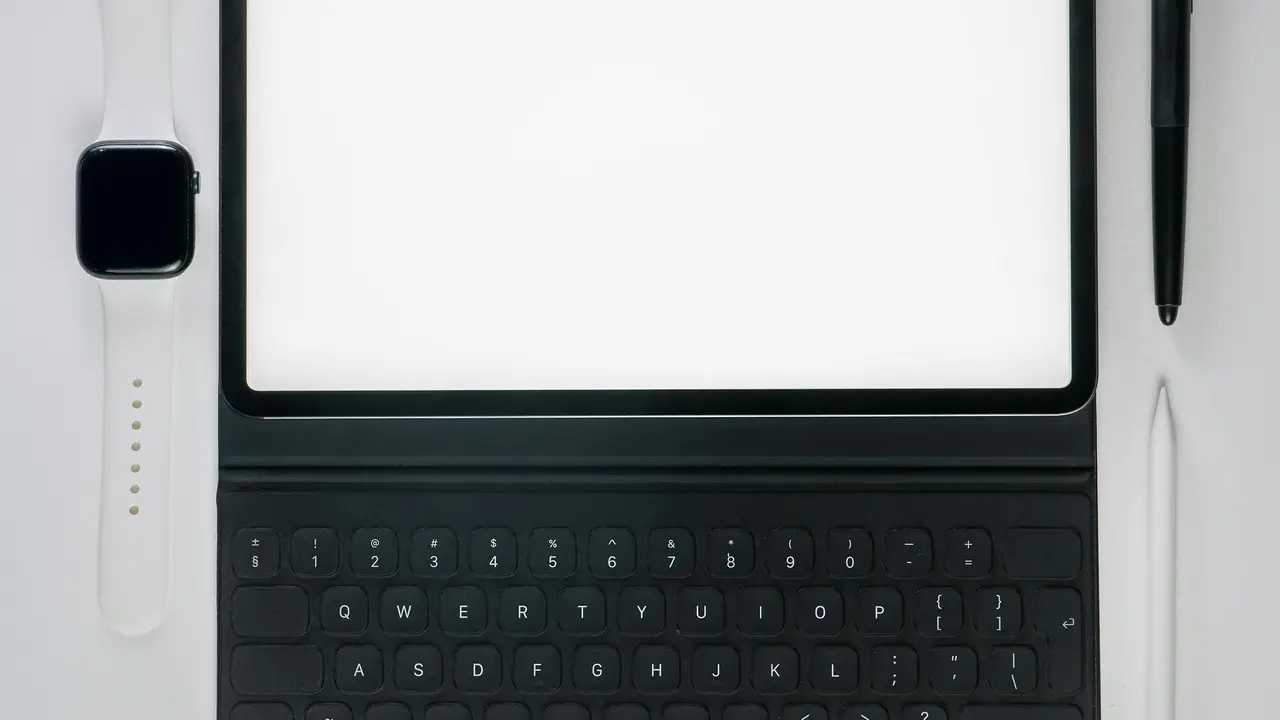Hai mai avuto difficoltà a digitare messaggi o note sul tuo smartphone Android e ti sei chiesto come far apparire il microfono sulla tastiera? La funzione di input vocale è uno strumento estremamente utile che può semplificare la digitazione, rendendo la comunicazione più rapida e fluida. In questo articolo, ti guideremo passo passo su come abilitare e utilizzare il microfono sulla tastiera Android in modo efficace e veloce.
Perché Utilizzare il Microfono sulla Tastiera Android?
Utilizzare il microfono sulla tastiera Android può migliorarne notevolmente l’esperienza. Questo strumento non solo consente di risparmiare tempo, ma può anche essere particolarmente utile in situazioni in cui digitare è scomodo. Ecco alcuni motivi per cui dovresti considerare di far apparire il microfono sulla tastiera Android:
1. Maggiore Velocità e Facilità di Scrittura
Quando hai fretta di inviare un messaggio, la digitazione manuale può risultare lenta. Usare il microfono ti consente di esprimere le tue idee in modo istantaneo e senza errori di battitura, migliorando così l’efficienza.
2. Accessibilità per Persone con Difficoltà Motorie
Per chi ha difficoltà a digitare, come nel caso di problemi artritici o motori, la funzione di input vocale offre un modo alternativo e accessibile per comunicare e utilizzare il proprio dispositivo.
3. Funzionalità Pratica in Situazioni Multiple
Quando stai cucinando, guidando o semplicemente non hai le mani libere, parlare al tuo telefono diventa estremamente comodo. Abilitando il microfono sulla tastiera Android, puoi facilmente dettare messaggi senza dover interrompere quello che stai facendo.
Come Far Apparire il Microfono sulla Tastiera Android?
Adesso che hai compreso i benefici dell’uso del microfono, vediamo come farlo comparire sulla tastiera Android.
Passo 1: Controlla le Impostazioni della Tastiera
La prima cosa da fare è verificare quale tastiera stai utilizzando sul tuo dispositivo. La maggior parte dei dispositivi Android include Gboard, la tastiera di Google, che supporta l’input vocale. Segui questi passaggi per controllare e abilitare il microfono:
- Apri l’app “Impostazioni” sul tuo dispositivo.
- Seleziona “Sistemi” e poi “Lingue e input”.
- Fai clic su “Tastiera virtuale” e poi sul nome della tastiera che stai utilizzando.
- Controlla se l’opzione “Input vocale” è abilitata.
Passo 2: Abilitare l’Input Vocale nella Tastiera
Se hai scoperto che l’input vocale non è ancora abilitato, ecco come fare:
- Nel menu delle impostazioni della tastiera, cerca e attiva l’opzione “Input vocale”.
- Se utilizzi Gboard, potrebbe apparire un’icona di microfono sulla tastiera stessa. Assicurati che sia visibile.
Passo 3: Utilizzare il Microfono sulla Tastiera Android
Una volta che il microfono è abilitato e visibile sulla tastiera, puoi iniziare a utilizzarlo. Ecco come procedere:
- Apri qualsiasi applicazione di messaggistica o nota.
- Posiziona il cursore nel campo di input.
- Premi sull’icona del microfono.
- Inizia a parlare e il tuo dispositivo convertirà la tua voce in testo.
Risoluzione dei Problemi: Cosa Fare se il Microfono Non Appare
Potresti riscontrare problemi nel far apparire il microfono sulla tastiera Android. Vediamo alcune soluzioni comuni.
Controllare i Permessi dell’App
A volte, il problema potrebbe dipendere dai permessi dell’app. Assicurati che l’app di messaggistica o le impostazioni della tastiera abbiano il permesso di accedere al microfono:
- Vai su “Impostazioni” e poi su “App”.
- Seleziona l’app di messaggistica o la tastiera.
- Controlla i permessi e assicurati che il microfono sia abilitato.
Riavvia il Dispositivo
Un altro metodo efficace per risolvere problemi di compatibilità è riavviare il dispositivo. A volte, piccole interferenze nel sistema possono causare malfunzionamenti temporanei.
Aggiornare la Tastiera o il Sistema Operativo
Controlla se ci sono aggiornamenti disponibili per la tua tastiera o il sistema operativo Android. Le versioni più recenti spesso risolvono bug e migliorano la funzionalità complessiva.
Alternative all’Input Vocale
Seper il tuo dispositivo non supporta la funzione di input vocale, esistono alternative che puoi considerare.
Altre Tastiere con Microfono
Esplora altre applicazioni di tastiere sul Google Play Store, alcune delle quali offrono funzionalità avanzate di input vocale. Alcuni esempi includono SwiftKey, Fleksy e altre app dedicate.
Utilizzare Assistenti Vocali
In alternativa, puoi utilizzare assistenti vocali come Google Assistant per dettare messaggi o per eseguire altre funzioni sul tuo dispositivo. Questo può essere un ottimo modo per integrare il riconoscimento vocale nelle tue attività quotidiane.
Conclusione
In conclusione, sapere come far apparire il microfono sulla tastiera Android è estremamente utile e può migliorare notevolmente la tua produttività e facilità d’uso. Seguendo i passaggi esposti in questo articolo, sarai in grado di utilizzare l’input vocale in modo semplice ed efficace. Non dimenticare di controllare i permessi e di riavviare il dispositivo se riscontri problemi. Pronto a semplificare la tua esperienza di digitazione? Inizia ad utilizzare il microfono sulla tua tastiera Android oggi stesso!
I Migliori Prodotti Selezionati (Tastiera Android):
- CACOE Tastiera Bluetooth con Supporto
- CACOE Tastiera Bluetooth con supporto
- ProtoArc Tastiera Wireless Pieghevole
- ProtoArc Tastiera Bluetooth Pieghevole
- Haosie Tastiera e Custodia
I link presenti sono affiliati: acquistando tramite questi link, potrei ricevere una piccola commissione, senza alcun costo aggiuntivo per te.